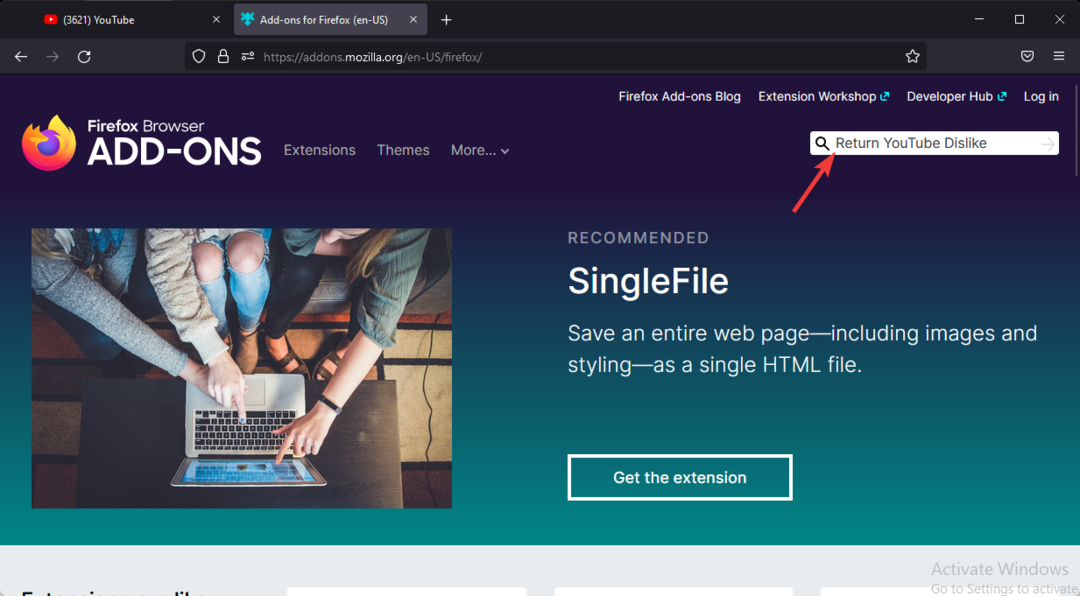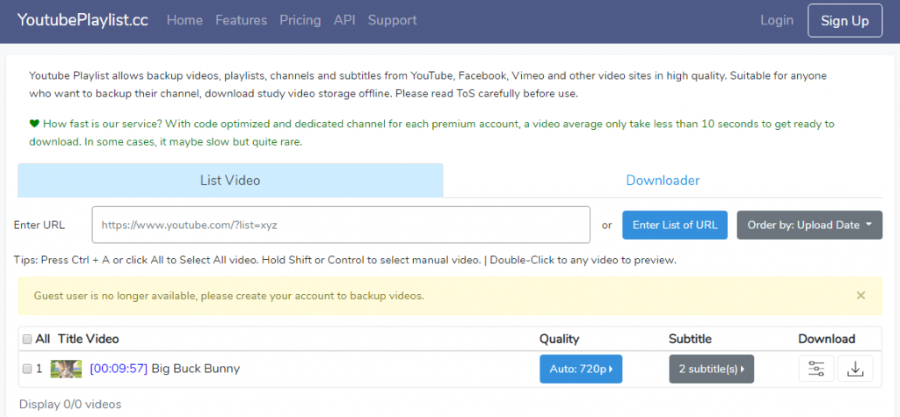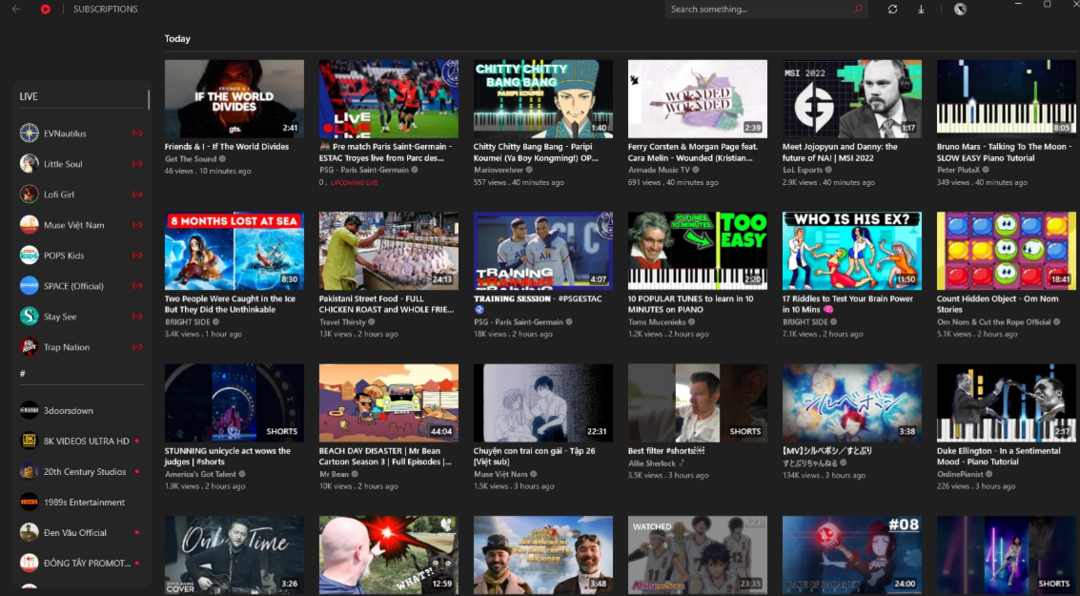Endre lydsporet med bare noen få klikk
- YouTube har en flerspråklig funksjon som lar deg se videoen på ditt kjente språk.
- Skapere må laste opp lydfiler på forskjellige språk for én enkelt video.
- Vi har forklart trinnene for mobil så vel som desktop.
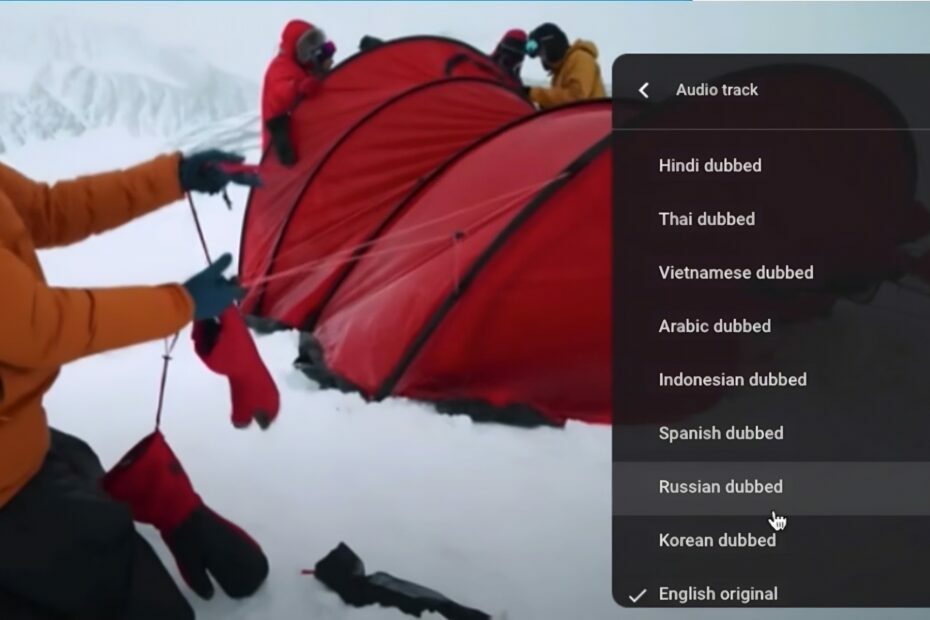
XINSTALLER VED Å KLIKKE LAST NED FILEN
Denne programvaren vil reparere vanlige datamaskinfeil, beskytte deg mot filtap, skadelig programvare, maskinvarefeil og optimalisere PC-en for maksimal ytelse. Løs PC-problemer og fjern virus nå i tre enkle trinn:
- Last ned Restoro PC Repair Tool som følger med patentert teknologi (patent tilgjengelig her).
- Klikk Start søk for å finne Windows-problemer som kan forårsake PC-problemer.
- Klikk Reparer alle for å fikse problemer som påvirker datamaskinens sikkerhet og ytelse.
- Restoro er lastet ned av 0 lesere denne måneden.
YouTube er vårt beste underholdningsstopp på smartenhetene våre. Vi kan lytte til sanger, se videoer og annet. Det er så mange ting å se på YouTube, og du kan til og med se innhold fra forskjellige land, språk og regioner.
En spennende ting som YouTube tilbyr, er å la brukere endre lydspråket på YouTube. Ja. Du kan enkelt se en video på ditt morsmål. Alt du trenger å gjøre er noen få klikk, og du er ferdig. I denne veiledningen viser vi deg hvordan du kan gjøre det. La oss komme rett inn i det.
Hva er YouTubes flerspråklige funksjon?
YouTube har introdusert en flerspråklig funksjon som lar skaperen laste opp lydfiler på forskjellige språk til en video.
Seere kan enkelt se innholdet på alle språk når dette er tilgjengelig. Dette er kjent som dubbing og er forskjellig fra en undertekst.
Ved dubbing må skaperen spille inn lyd for videoen sin på et annet språk. Etterpå må de laste opp disse lydfilene til den originale videoen.
En betydelig fordel med denne funksjonen er at den eliminerer behovet for skaperen å laste opp forskjellige videoer på forskjellige språk.
- Feil 0x0000142: Slik fikser du det i 5 enkle trinn
- Slik prøver du Workspace-funksjonen på Microsoft Edge
- Slik blokkerer du autoplay-videoer på Edge
Hvordan endre lydspråket på YouTube?
- Hva er YouTubes flerspråklige funksjon?
- Hvordan endre lydspråket på YouTube?
- 1. På mobil
- 2. På skrivebordet
1. På mobil
- Åpne YouTube-appen på telefonen din.
- Start videoen du ønsker å se.
- Trykk på Innstillinger ikonet øverst til høyre på skjermen.
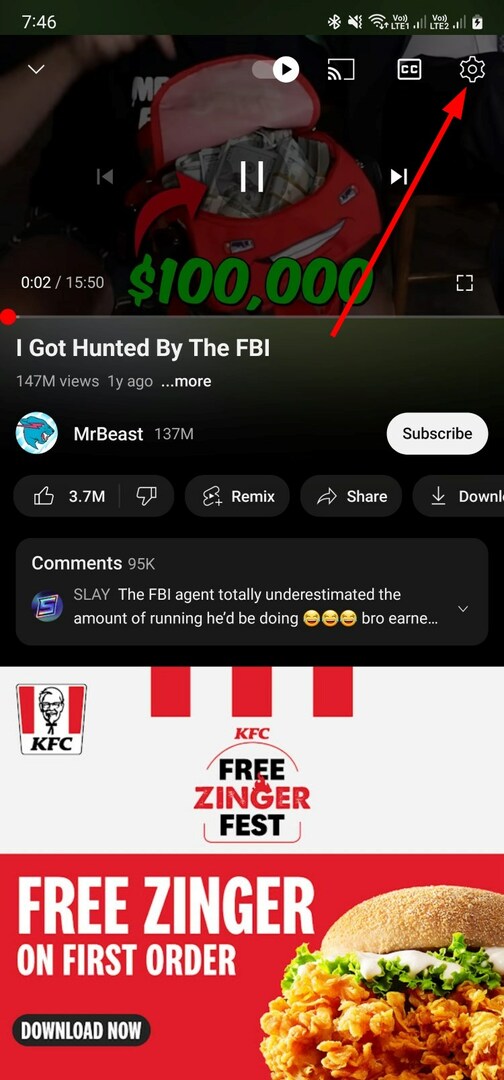
- Trykk på Lydspor på menyen.
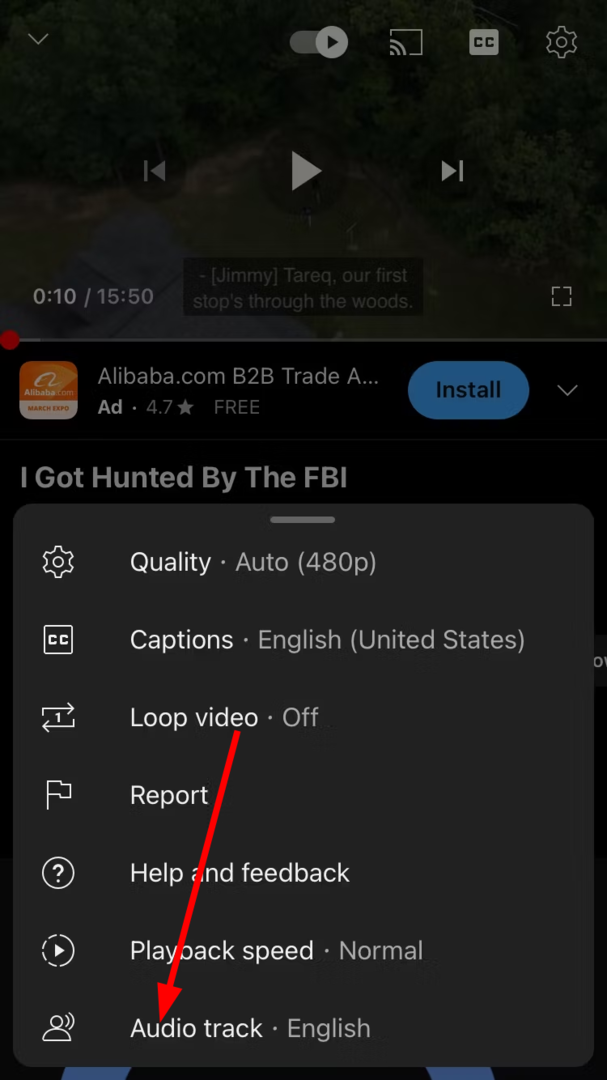
-
Velg språk du ønsker å endre videoen til.
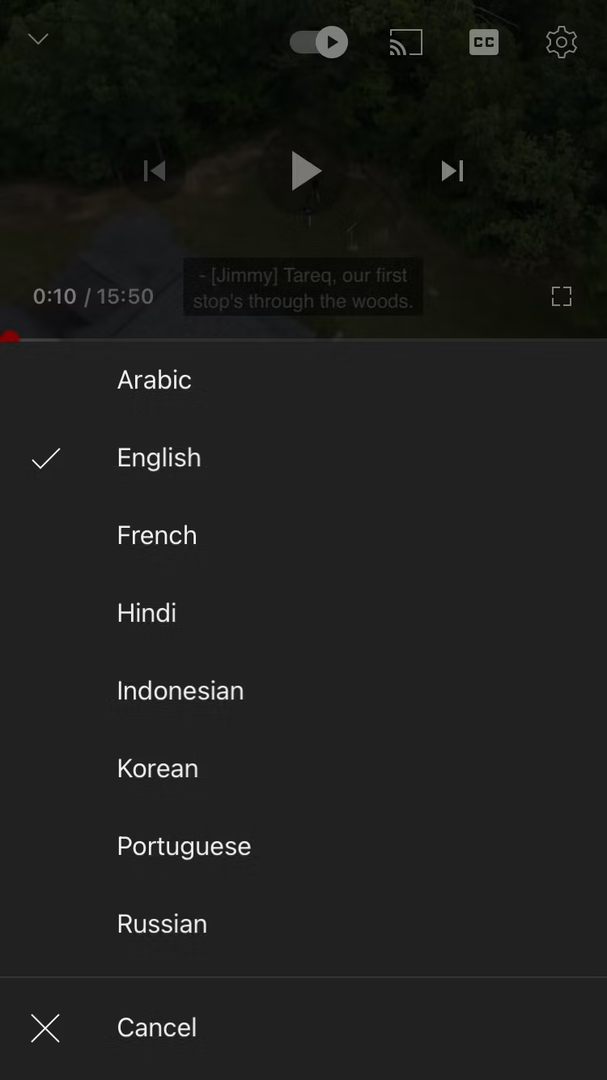
Trinnene ovenfor er enkle, og du kan enkelt endre videoens lyd. Merk at videoen må ha flere lydfiler for å endre lyden.
2. På skrivebordet
- Besøk YouTube-nettstedet på nettleseren din.
- Velg videoen du ønsker å streame.
- Klikk på Innstillinger ikon.

- Velg Lydspor alternativ.
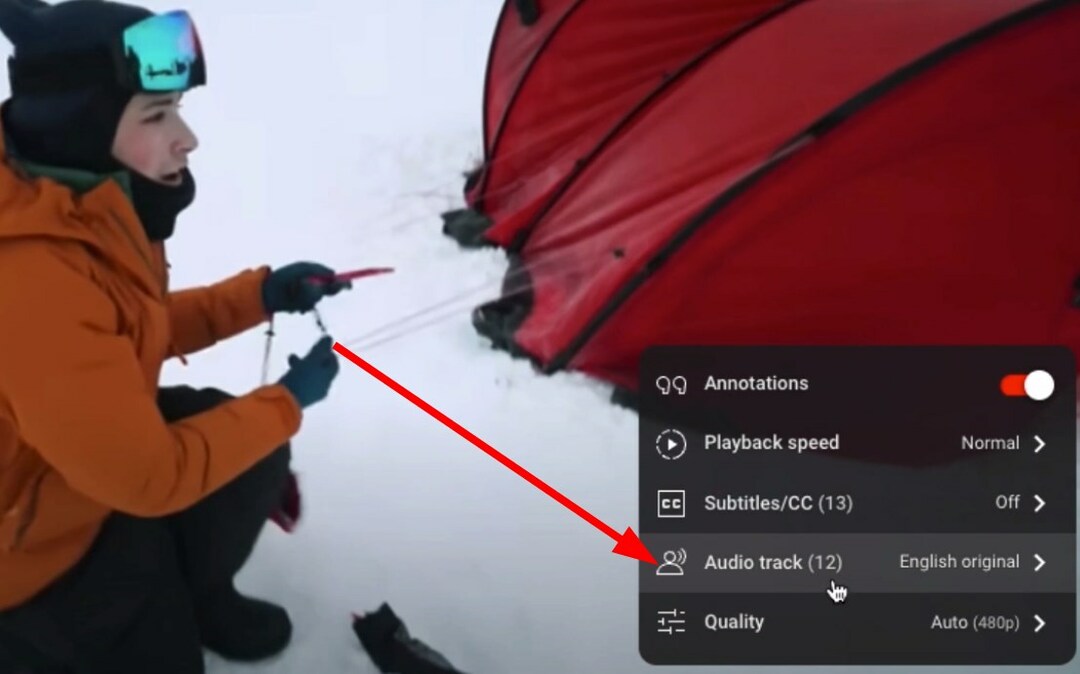
-
Velg språk du ønsker å se videoen i.
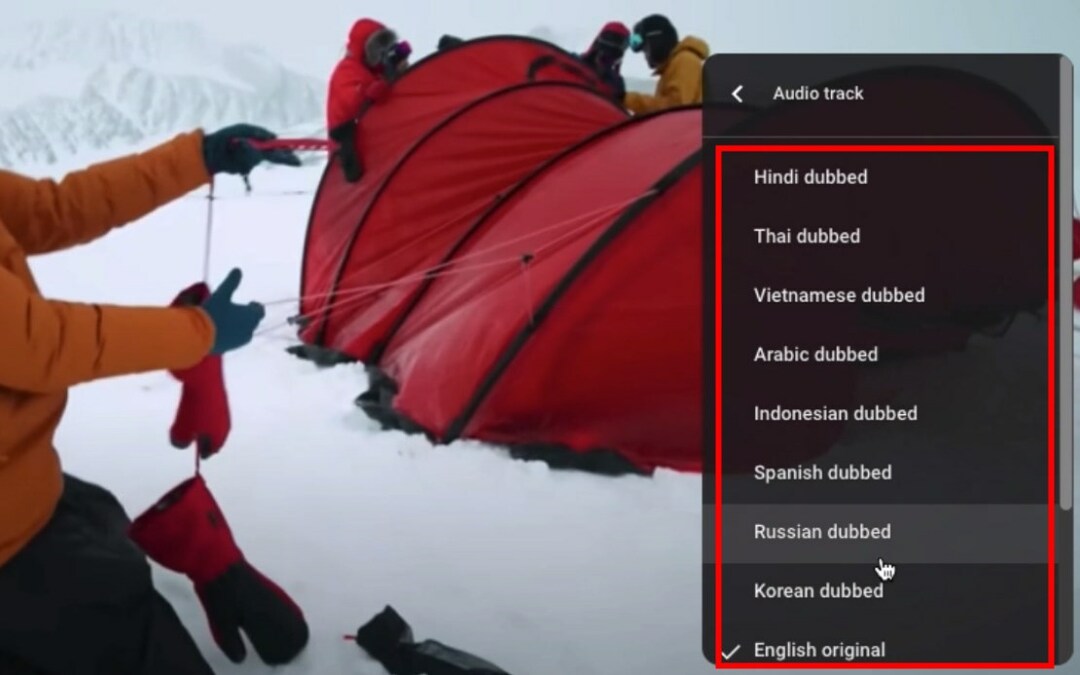
Det er det. Med bare noen få klikk kan du endre lydspråket til videoen du ser på. Å se videoen på morsmålet ditt eller det kjente språket gjør det mye morsommere å se innhold.
Det er heller ikke så praktisk å lese undertekster som å se videoen og høre lyden på ditt kjente språk.
Som allerede nevnt, lar YouTube skapere laste opp videoer ved å bruke flerspråksfunksjonen. Imidlertid er det ikke mange som bruker denne funksjonen ennå.
Denne flerspråklige YouTube-funksjonen støtter mer enn 40 språk, og flere språk forventes å bli lagt til denne funksjonen.
Lydsporlisten som vises i innstillingene for en video, avhenger av hvor mange lydfiler skaperen har lastet opp. Vår guide lar deg fikse YouTube ugyldig svar mottatt feil.
Gi oss beskjed i kommentarene nedenfor hvis du likte denne veiledningen og var i stand til å endre lydspråket på videoen.
Har du fortsatt problemer? Løs dem med dette verktøyet:
SPONSORES
Hvis rådene ovenfor ikke har løst problemet, kan PC-en oppleve dypere Windows-problemer. Vi anbefaler laster ned dette PC-reparasjonsverktøyet (vurdert Great på TrustPilot.com) for enkelt å løse dem. Etter installasjonen klikker du bare på Start søk og trykk deretter på Reparer alle.